2.1.9. アグレッシブモードでIX、WA間をIPsecで接続する(Web-GUI)
概要
拠点側の対応機種は、WA1511/WA1512/WA2611-AP/WA2611E-AP/WA2612-AP/WA2511E です。
販売終了機種はこちら→→→ 販売終了機種
本社側はIX2106を使用します。
本事例は、拠点-本社間をIPsecでセキュアな接続を行う構成です。
本社ネットワークは光回線、拠点ネットワークはモバイルを利用します。
SIMのAPN、ユーザ名、パスワードは事前にご契約された通信事業者にご確認ください。
IXの設定はコマンド設定で実施してください。設定はこちら→ アグレッシブモードでIX、WA間をIPsecで接続する(コマンド設定)
ネットワーク構成図
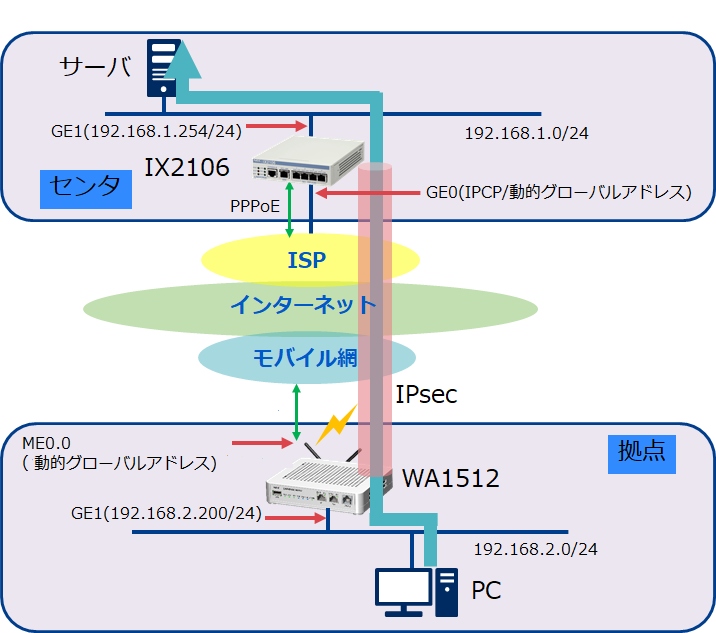
WA1512 Web-GUI設定
TOPページの「インターネット接続+VPN接続」をクリックします。
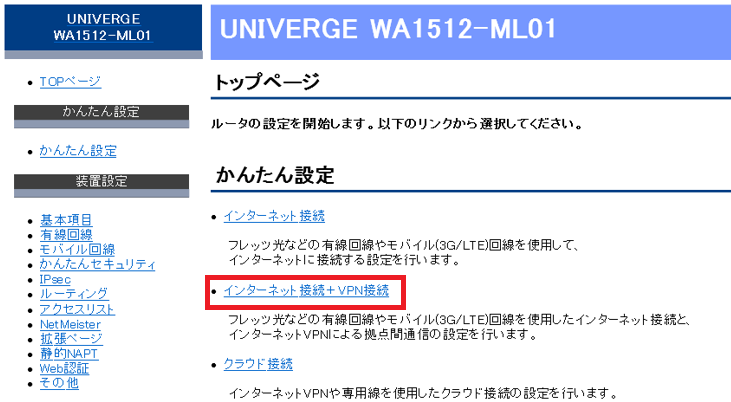
「パスワードを変更する」をクリックし、パスワードを入力後、「次へ」を押します。
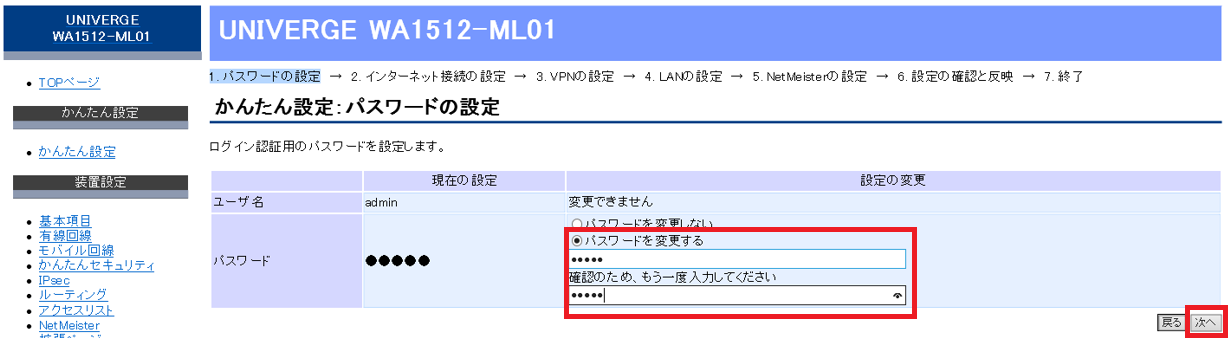
- 「モバイル接続」をクリック後、さらに「SIM」をクリックして、ユーザ名、パスワード、APNを入力し、「次へ」を押します。
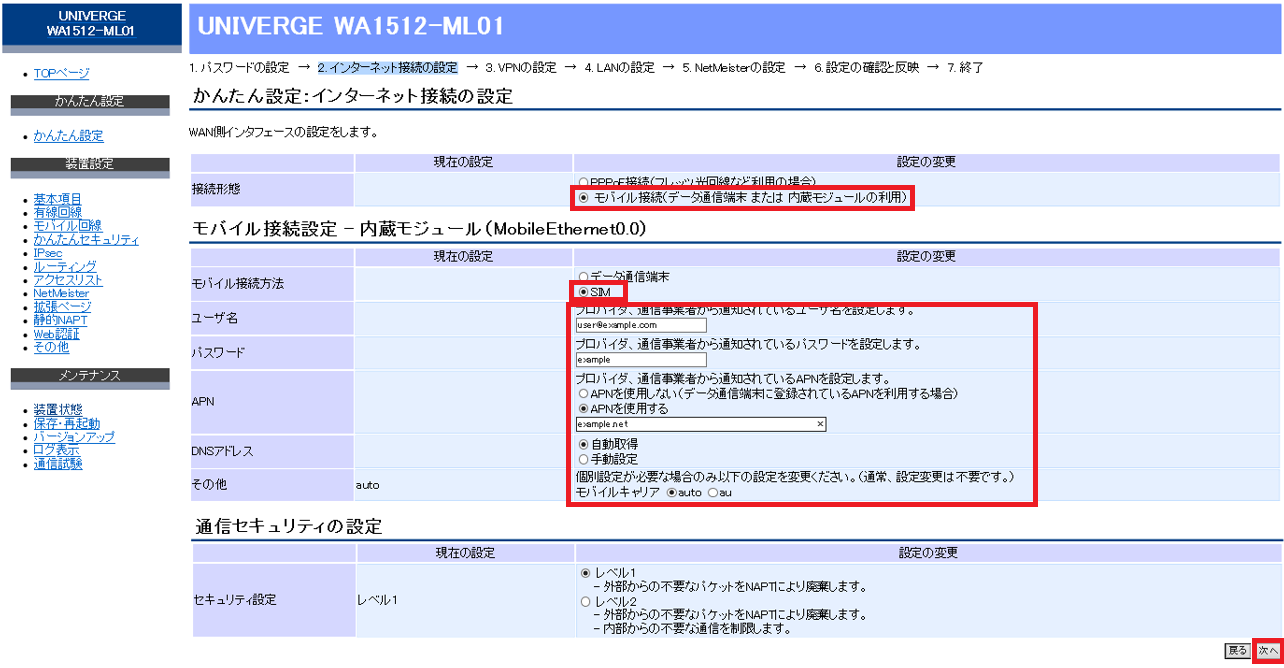
- 「固定アドレス/FQDN」をクリックし、対向装置のWAN側のIPアドレスに対向ルータ(IX2106)のFQDN(ここではIX2106.example.nmddns.jp)、IKEフェーズ1ローカルIDにkey-id(ここではtestkey)、IKEフェーズ1事前共有鍵に事前共有鍵(ここではsecret)、対向装置のLAN側のIPアドレスにIX2106のLAN側アドレス(ここでは192.168.1.254/24)を入力後、「次へ」を押します。
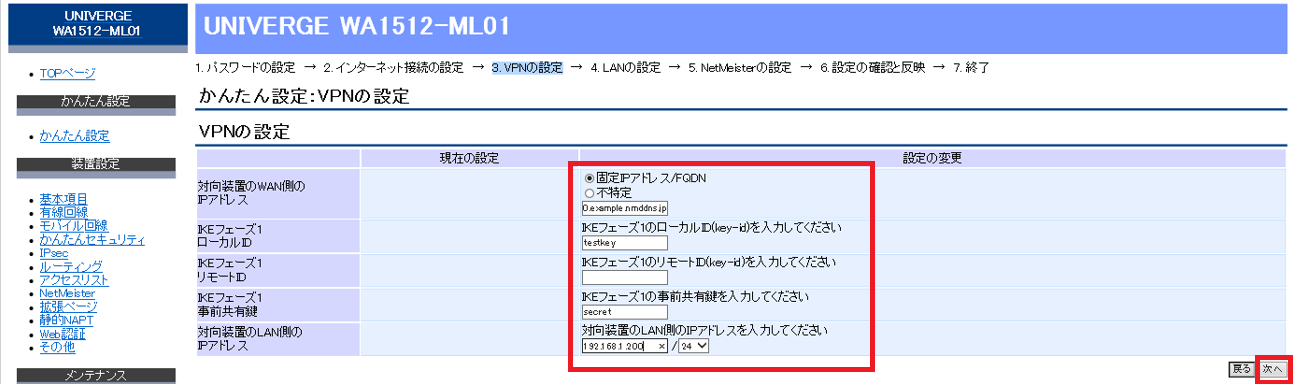
LANのアドレス(ここでは192.168.2.200/24)を入力し、「次へ」を押します。
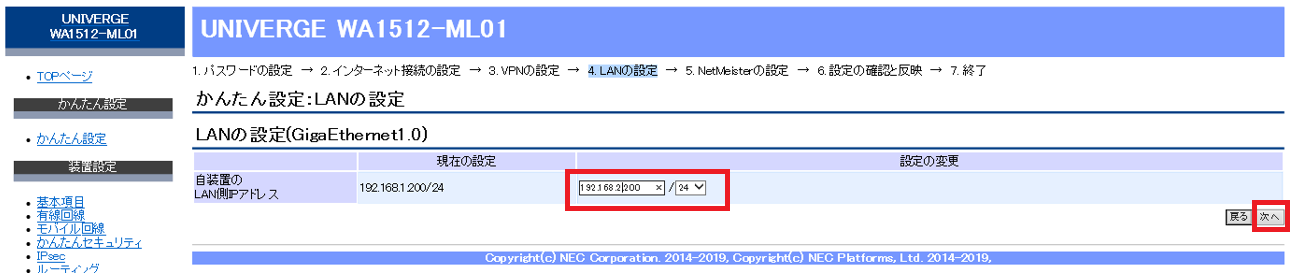
NetMeisterを利用しない場合は、そのまま「次へ」を押します。
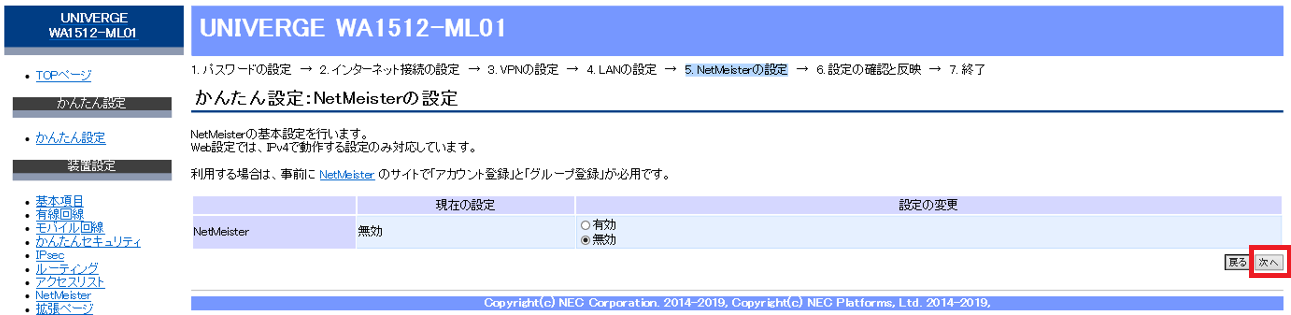
設定が正しいか確認します。
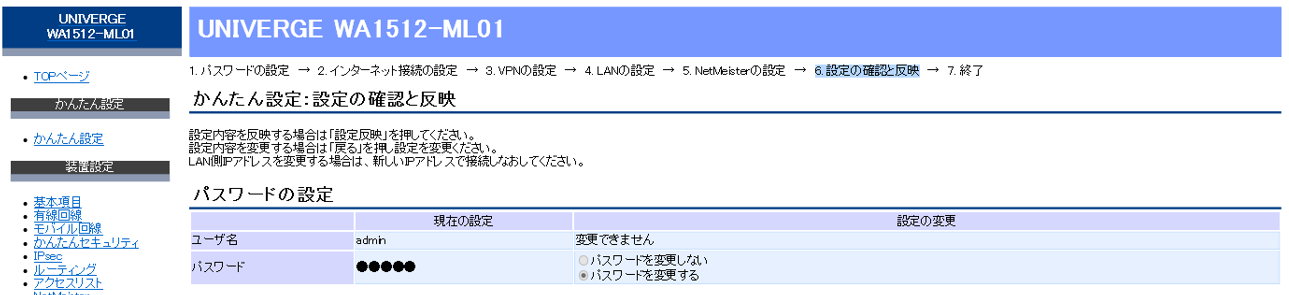
設定が正しければ「設定反映」を押します。

WAルータのサブネットが変更され、Web-GUIにアクセスできないため、以下の表示となります。
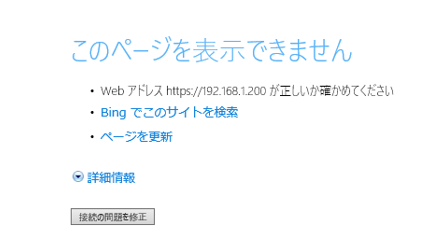
PCのLANケーブルを挿抜し、PCに新しいサブネットのIPアドレスに更新します。
- アドレスバーにWA1512の新しいIPアドレス(ここでは192.168.2.200)を入力後、Enterを押します。このサイトは安全ではありませんと表示されるので、「詳細情報」をクリックします。
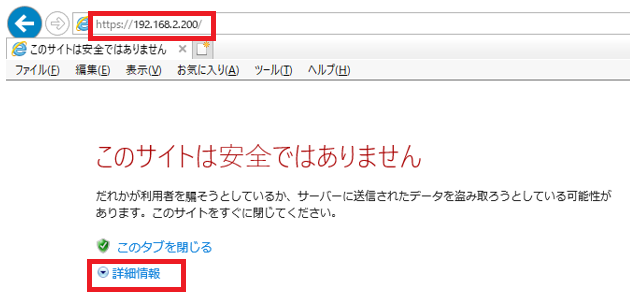
「Webページに移動」をクリックします。
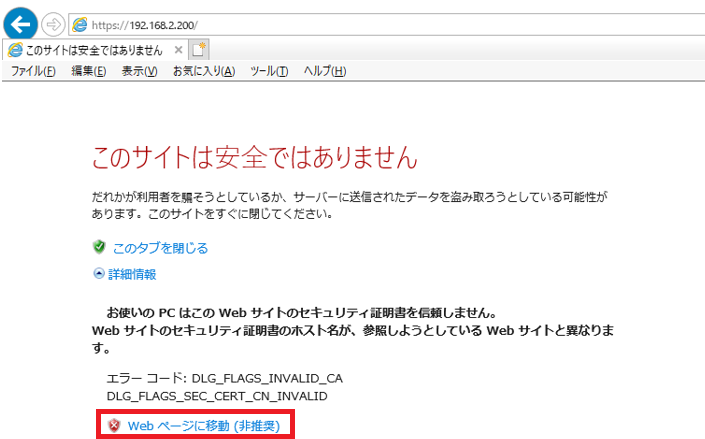
Web-GUIのログインIDとパスワードを入力し、「OK」を押します。
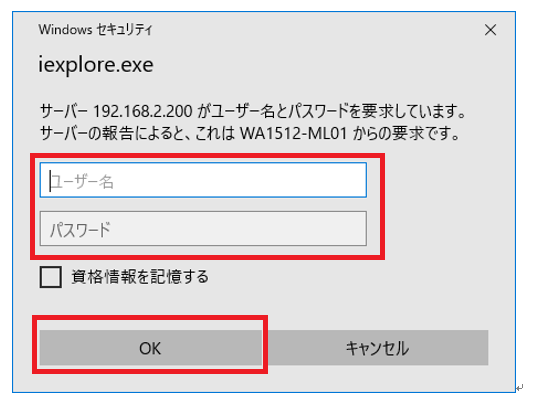
「インターネット接続+VPN接続 【設定済み】」となっていることを確認します。
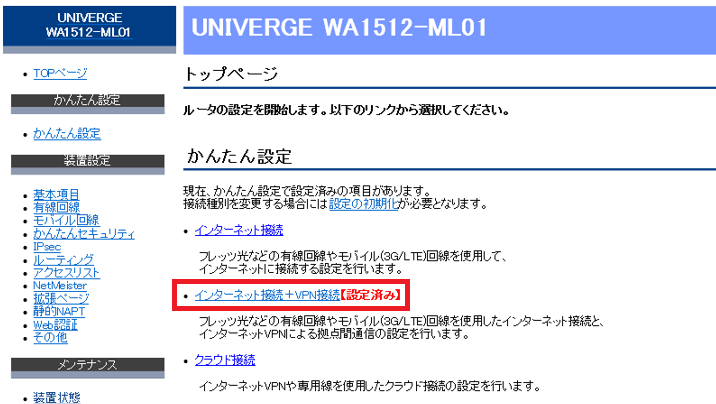
動作確認済みSIM
注意
本事例は、設定例を示したものであり、動作を保証するものではありません。
ご利用いただく場合には、検証の上ご利用ください。